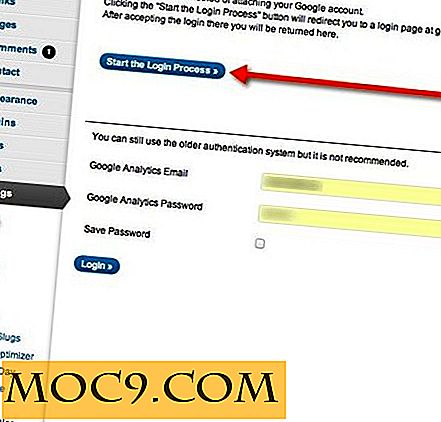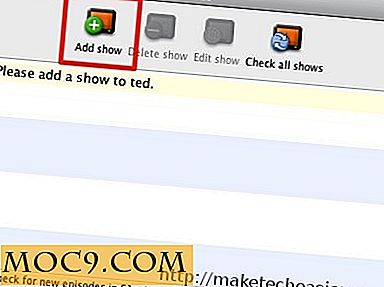Slik søker du effektivt etter filer og mapper i Google Disk
Hvis du bruker Google Disk til å lagre sikkerhetskopien din og du har titusenvis av filer og mapper i den, kan det noen ganger være vanskelig å søke etter den aktuelle filen eller mappen i Google Disk. I denne artikkelen vil vi detaljere inn-og utgangene ved å bruke Drevs ulike søkeverktøy for å finne de dataene du vil ha.
Prøv en delvis søk
Hvis det er et ord eller en setning, forventer du fullt ut å se et sted i tittelen, søk etter det først. Disken begynner å lage anbefalinger basert på søket ditt mens du skriver det.
Juster søkeverktøy

Google-stasjonen har noen flotte søkeverktøy bygget inn. Klikk på søkefeltet, og klikk deretter på «Flere søkeverktøy» fra rullegardinmenyen. Her kan noen av verdiene justeres for å skille inn på en bestemt fil eller mappe.
Søk stasjon - Ikke andre Google Apps
Når du prøver å søke etter et dokument eller en mappe, kan du finne deg selv i grensesnittet til Google Dokumenter, Ark eller Presentasjoner. Når du er i grensesnittet til hver av disse respektive nettstedene, kan du bare søke etter slike spesifikke dokumenter. Hvis du vil se alt som en helhet, vil du være sikker på at du er logget på og ser på Google Disk.
Søk etter utvidelse og type

Hvis du ikke er sikker på hva navnet på en bestemt fil er, kan du søke etter dokumentutvidelsen. For eksempel, for å søke etter et bilde, kan du skrive ".jpg, " ".png, " eller ".gif" i søkefeltet. På samme måte, for et dokument, prøv søkeord som ".pdf, " ".doc, " og ".txt." Alternativt, bruk pil ned-tasten på tastaturet for å flytte ned og velg en filtype for å søke etter.
Søk på siste varer

Hvis filen har et uklart navn, eller du ikke er sikker på hva akkurat det du leter etter, kan du søke etter nylig opplastede elementer. For å gjøre dette, klikk på "Nylig" -fanen på venstre menylinje. Fra den nye skjermen kan du se hva som ble lastet opp på nåværende dag, tidligere i måneden eller enda tidligere på året.
Søk etter avsender, skaperen eller mottaker
Angir betingelsene "til:" "fra:" og "skaperen:" før en e-postadresse vil trekke opp filer som er spesifikke for begrepet. De kan også brukes tilbake til rygg i et søk så vel som å finne noe fra en person til en annen, spesielt.
Søk etter dato
For å finne ut når en fil ble endret, kan du bruke ovennevnte teknikk for å justere søkeverktøyene eller ved å søke manuelt. For å søke manuelt, skriv "Før:" eller "Etter:" etterfulgt av datoen i år, måned og dag format (yyyy-mm-dd). Kommandoene "Før:" og "Etter:" kan brukes tilbake til baksiden for å finne filer innenfor et bestemt datointervall.
Søk ved hjelp av 3D Touch på iPhone

Gjennom Google Disk-appen på iPhone 6S og nyere, bruk 3D Touch til å "kikke" inn i filene dine for å få et glimt av hva som finnes, uten å åpne dem helt. På den måten kan du se informasjon med et blikk uten å måtte vente på en bestemt fil for å fullføre. Trykk litt vanskeligere på skjermen for å åpne innholdet. Vær oppmerksom på at dette vil fungere best gjennom Google Disk-appen. Det kan ikke fungere like godt eller flytende gjennom Safari eller en annen nettleser.
Konklusjon
Denne artikkelen har dekket de ulike ressursene og verktøyene for å søke i ditt stadig voksende Google Disk-bibliotek. Hvis du har spørsmål, vennligst legg igjen en kommentar nedenfor.

![SMS Popup varsler deg når ny melding kommer [Android]](http://moc9.com/img/messaging-disablenotifications.jpg)